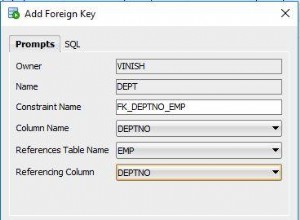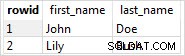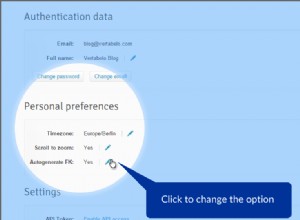DbVisualizer fornisce un IDE (Integrated Development Environment) per la scrittura e l'esecuzione di script SQL, con funzionalità di completamento automatico ed evidenziazione della sintassi fornite per semplificare la vita. Se non conosci alcun SQL, viene fornito uno strumento di creazione di query per generare automaticamente l'SQL per te.
DbVisualizer consente di esportare i dati delle tabelle nei seguenti formati:CSV, SQL, HTML, XML, Excel, JSON e Text. Puoi anche importare i dati delle tabelle da file CSV in tabelle esistenti o creare tabelle dai dati importati.
DbVisualizer è un'applicazione Java multipiattaforma e funzionerà su macchine Windows, Linux e OS X. La versione minima di Java richiesta da DbVisualizer è 1.8. Ciò ha implicazioni per il tipo di database a cui DbVisualizer può accedere. Per accedere a un database per il quale è disponibile solo un driver ODBC, un'applicazione Java come DbVisualizer necessita di un middleware noto come JDBC-ODBC Bridge per tradurre tra la tecnologia di accesso ai dati supportata dall'applicazione (JDBC) e quella supportata dal database supporta (ODBC). Ad esempio, sarebbe necessario un bridge JDBC-ODBC per connettere DbVisualizer a Microsoft Access utilizzando il driver ODBC fornito da Microsoft per questo database. Java 1.7 e precedenti includevano un bridge JDBC-ODBC. Questo è stato rimosso in Java 1.8.
Come soluzione alternativa, Easysoft JDBC-ODBC Bridge è un prodotto client server che consente a un'applicazione Java come DbVisualizer di accedere a un database ODBC come Microsoft Access. La parte client di Easysoft JDBC-ODBC Bridge è un driver JDBC. In Windows, la parte server è un servizio Windows che funge da applicazione ODBC.
Il resto di questo blog documenta come utilizzare Easysoft JDBC-ODBC Bridge per accedere ai dati ODBC da un database ODBC in DbVisualizer.
- Configura un'origine dati ODBC di sistema per il database a cui desideri connetterti in DbVisualizer.
A tale scopo, utilizzare la versione a 32 bit di ODBC Data Source Administrator sul computer DbVisualizer. In alcune versioni di Windows, si trova in Pannello di controllo> Strumenti di amministrazione . In alcune versioni di Windows, è necessario cercare ODBC nella casella di ricerca della barra delle applicazioni. La versione a 32 bit di ODBC Data Source Administrator dovrebbe essere chiaramente etichettata. In caso di dubbio, nella finestra di dialogo Esegui di Windows, digitare:
%windir%\syswow64\odbcad32.exe
- Scarica Easysoft JDBC-ODBC Bridge. (Registrazione richiesta.)
- Installare e concedere in licenza Easysoft JDBC-ODBC Bridge sulla macchina in cui è installato DbVisualizer.
Per le istruzioni di installazione, vedere la documentazione Easysoft JDBC-ODBC Bridge.
- In DbVisualizer, scegli Strumenti> Gestione driver .
Il Gestione autisti viene visualizzata la finestra.
- Scegli Driver> Crea driver .
- Nei Percorsi dei file del driver nell'area, utilizzare il pulsante Cartella per cercare il file JAR Easysoft JDBC-ODBC Bridge, EJOB.jar.
EJOB.jar è installato nel seguente percorso sulla macchina in cui è stato installato Easysoft JDBC-ODBC Bridge:
<easysoft_install>\Jars
In Windows a 64 bit, il percorso predefinito per
è :\Programmi (x86)\Easysoft Limited\Easysoft JDBC-ODBC Bridge. In Windows a 32 bit, il percorso predefinito per
è :\Programmi\Easysoft Limited\Easysoft JDBC-ODBC Bridge. - Completa il riquadro delle impostazioni del driver:
Campo Valore Nome conducente Ponte Easysoft JDBC-ODBC Autista easysoft.sql.jobDriver Modello URL jdbc:easysoft://localhost/data_source :logonuser=utente_windows :accessopassword=password - Chiudi Gestione driver finestra.
- Scegli Database> Crea connessione al database .
- Scegli Procedura guidata quando richiesto.
La Nuova connessione guidata inizia.
- Inserisci "Easysoft" quando ti viene chiesto di fornire un alias di connessione.
- Scegli Easysoft JDBC-ODBC Bridge dall'elenco dei driver quando richiesto.
- Completa la schermata finale della procedura guidata:
Campo Valore URL database jdbc:easysoft://localhost/data_source :logonuser=utente_windows :accessopassword=password ID utente database il mio_database_utente Completa questo campo solo se il tuo database richiede una password.
Password database mia_password_database - Scegli Fine .
- Scegli SQL Commander> Nuovo SQL Commander .
- Nel nuovo riquadro, inserisci ed esegui una query SQL per recuperare alcuni dati dalla tua origine dati ODBC in DbVisualizer.